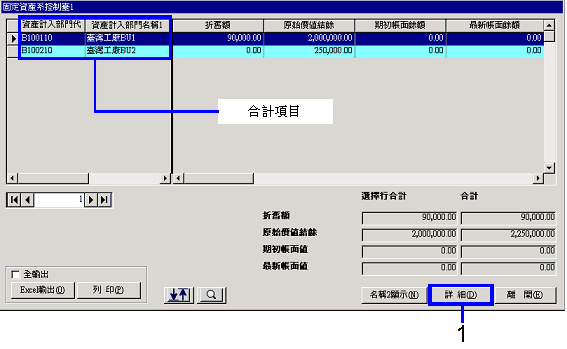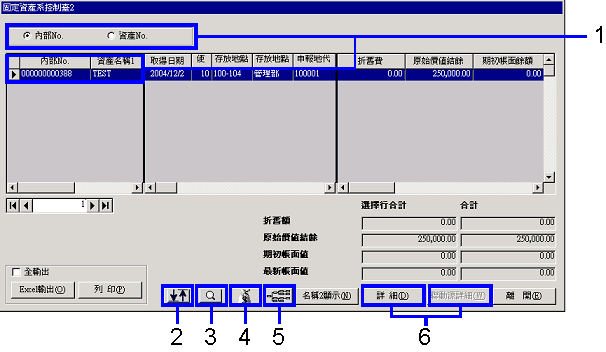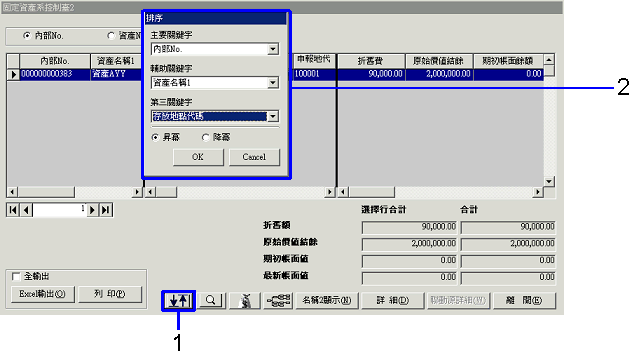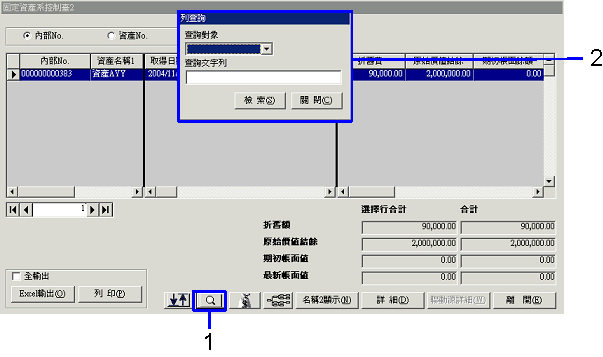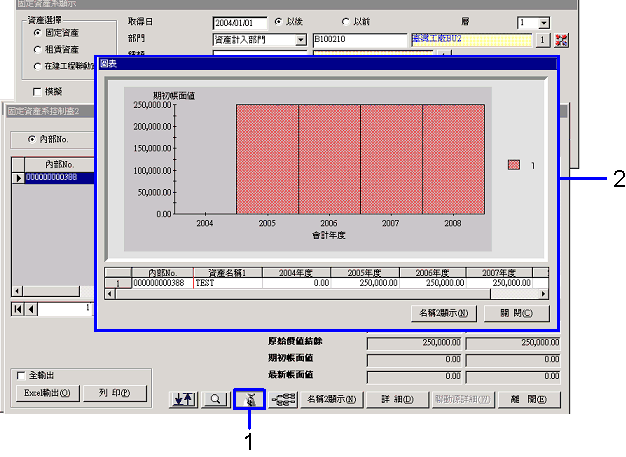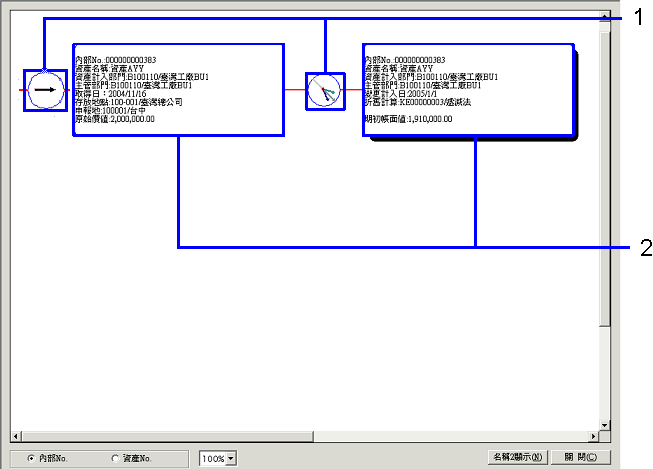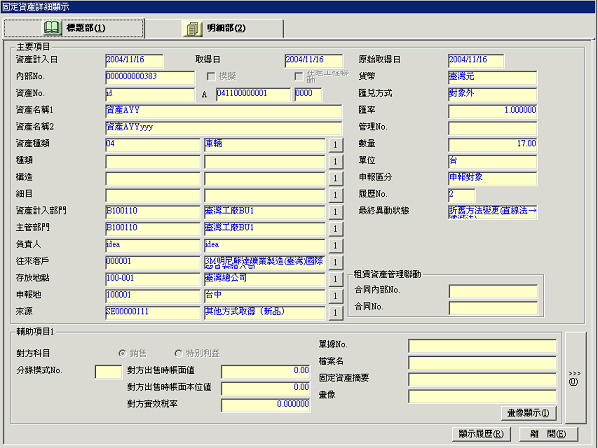固定資產顯示的步驟
固定資產顯示的步驟
 概要
概要
指定科目、項目、計入日進行資料的查詢,顯示結轉餘額的詳細。
 1.畫面的啓動方法
1.畫面的啓動方法
- 選擇[資訊公開]→[高級控制臺]→[資產控制臺]。
-
從功能表中選擇[固定資產係控制臺]。
→顯示[固定資產係顯示]畫面。
 2.查詢條件的輸入
2.查詢條件的輸入
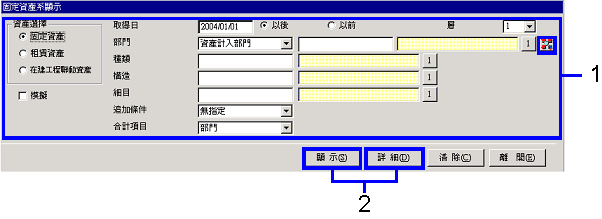
→轉入「項目説明」
- 輸入固定資產顯示的條件。
-
顯示合計項目中被彙總的固定資產資訊時,點擊“顯示(X)”按鍵。
→顯示[固定資產係控制臺1]畫面。
顯示固定資產的詳細一覽表時,點擊“詳細(D)”按鍵。
→顯示[固定資產係控制臺2]畫面。
 3.合計資訊的顯示(固定資產係控制臺1)
3.合計資訊的顯示(固定資產係控制臺1)
顯示在[固定資產係顯示]畫面中根據已指定的條件彙總固定資產資訊。
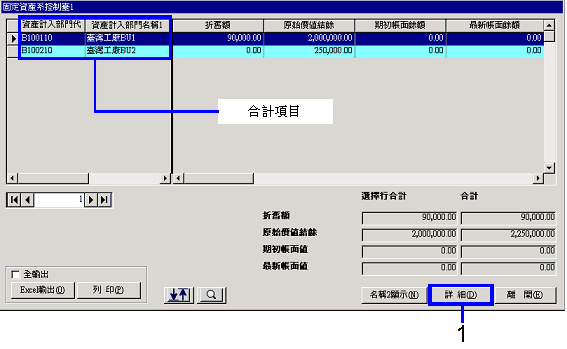
→轉入「項目説明」
- 雙擊要確認的固定資產詳細的明細行,或者點擊明細行之後點擊“詳細(D)”按鍵。
→顯示[固定資產係控制臺2]畫面。
 4.詳細資訊的顯示(固定資產係控制臺2)
4.詳細資訊的顯示(固定資產係控制臺2)
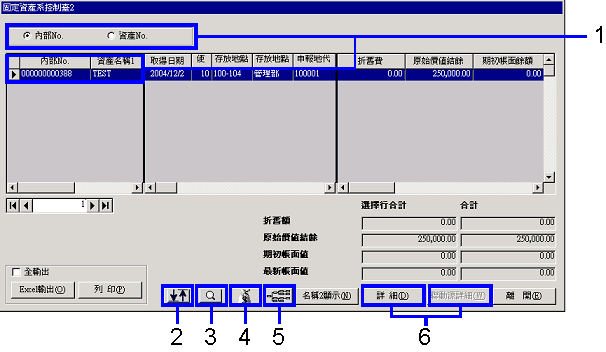
→轉入「項目説明」
-
關於資產資訊,點擊選項按鍵,選擇以「內部No.」或者「資產No.」顯示的任一項。
-
資產資訊一覽的排列順序切換時,點擊“
 ”(排序)按鍵。
”(排序)按鍵。
→顯示[排序]畫面。 -
從資產資訊一覽中查詢包含特定的值、名稱等的資產時,點擊“
 ”(列查詢)按鍵。
”(列查詢)按鍵。
→顯示[列查詢]畫面。 -
確認資產的殘存價值或者折舊費的將來的經過時,點擊“
 ”(圖表)按鍵。
”(圖表)按鍵。
→顯示[圖表]畫面。
-
確認資產移動履歷等的統括體系圖時,點擊“
 ”(資產系統圖)按鍵。
”(資產系統圖)按鍵。
→顯示可以一覽顯示所選擇的資產統括體系圖的系統圖。
-
雙擊要進行資產詳細確認的行,或者點擊行之後點擊“詳細(D)”按鍵。
租賃資產和在建工程聯動資產時,點擊行之後點擊“聯動源詳細(W)”按鍵。
→顯示固定資產的詳細資訊。
 5.結果的排序切換
5.結果的排序切換
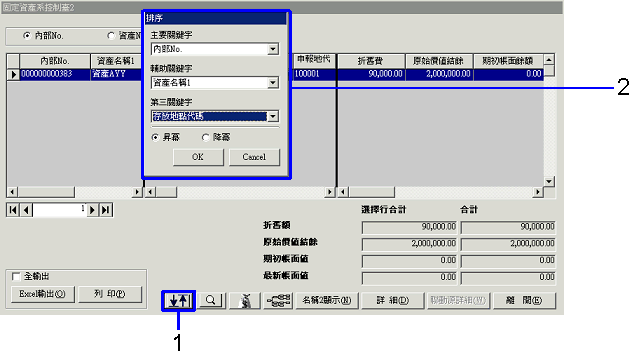
- 點擊“
 ”(排序)按鍵。
”(排序)按鍵。
→顯示[排序]畫面。 -
可指定3項排序關鍵字,排序切換簡單明瞭的結果。
 6.縮小結果範圍
6.縮小結果範圍
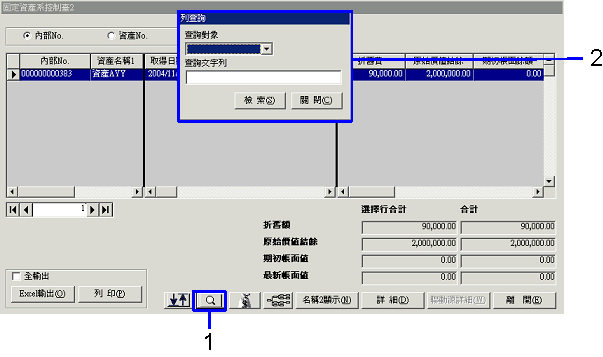
- 點擊“
 ”(列查詢)按鍵。
”(列查詢)按鍵。
→顯示[列查詢]畫面。
-
選擇作爲查詢對象列的標題之後,輸入查詢條件。也可以進行模糊查詢。例如,縮小範圍查詢“結轉餘額”為“-100000”的行。
→符合查詢條件的行為藍色顯示。
 7.資產經過的確認
7.資產經過的確認
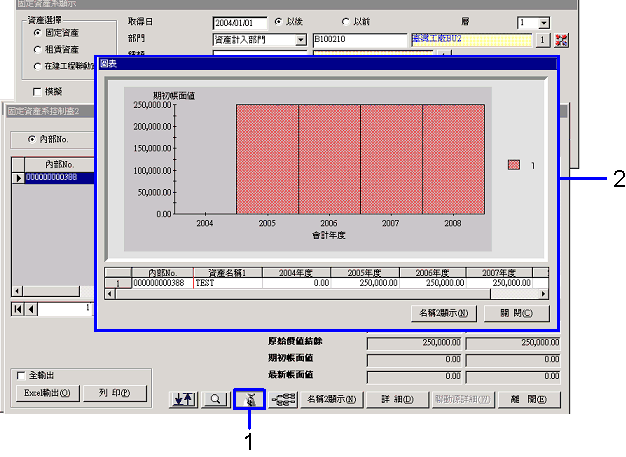
- 點擊“
 ”(圖表)按鍵。
”(圖表)按鍵。
→顯示[圖表]畫面。 -
關於資產顯示時指定的基準日的年度以後的5年份,可以在直綫圖表中確認資產的期初賬面值或者折舊費。
在[固定資產係顯示]畫面中作爲“部門”,選擇「資產計入部門」或者「主管部門」進行資產顯示時,只顯示資產的期初賬面值。
在[固定資產係顯示]畫面中作爲“部門”,選擇「折舊費部門」進行資產顯示時,只顯示折舊額。
 8.資產的體系確認
8.資產的體系確認
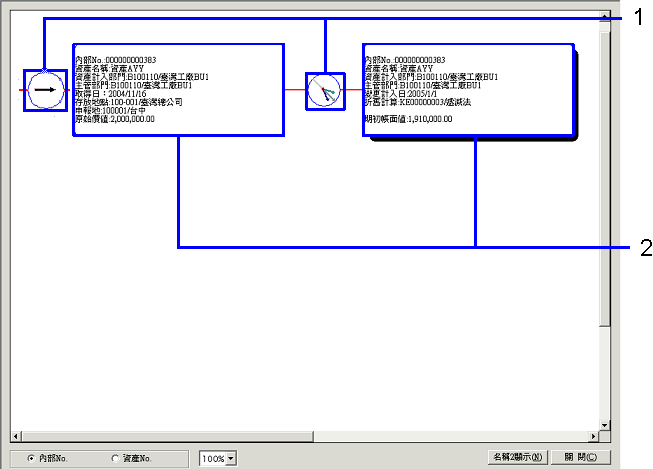
→轉入「項目説明」
-
關於資產顯示時指定的基準日的年度以後的5年份,可以在直綫圖表中確認資產的期初賬面值或者折舊費。
在[固定資產係顯示]畫面中作爲“部門”,選擇「資產計入部門」或者「主管部門」進行資產顯示時,只顯示資產的期初賬面值。
在[固定資產係顯示]畫面中作爲“部門”,選擇「折舊費部門」進行資產顯示時,只顯示折舊額。
 7.詳細畫面
7.詳細畫面
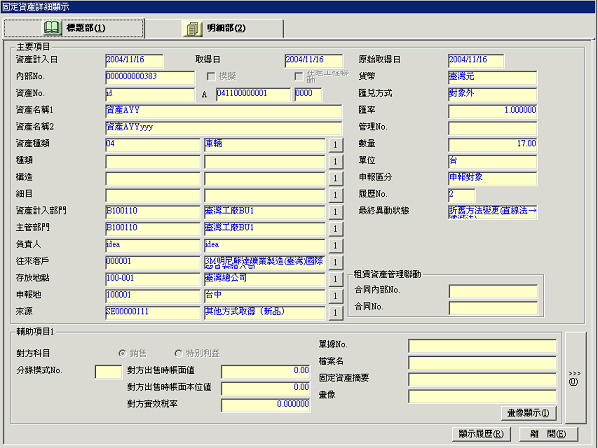
-
雙擊行或者點擊行之後點擊“詳細(D)”按鍵。顯示[固定資產詳細顯示]。
點擊行之後點擊“聯動源詳細(W)”按鍵時,顯示已選擇的資產聯動源的詳細資訊。
“資產種類”為「租賃資產」時,顯示[租賃查詢(結果詳細)]畫面。
“資產種類”為「在建工程聯動資產」時,顯示[在建工程資料查詢(在建工程登記顯示)]畫面。
![]() 概要
概要![]() 1.畫面的啓動方法
1.畫面的啓動方法![]() 2.查詢條件的輸入
2.查詢條件的輸入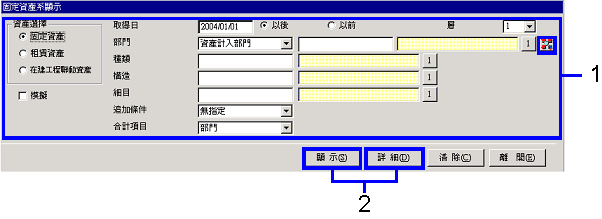
![]() 3.合計資訊的顯示(固定資產係控制臺1)
3.合計資訊的顯示(固定資產係控制臺1)